Bật đèn bàn phím trên laptop HP không chỉ là một tính năng tiện ích mà còn mang lại trải nghiệm sử dụng thoải mái trong điều kiện ánh sáng yếu hoặc khi làm việc vào buổi tối. Việc kích hoạt đèn bàn phím không chỉ giúp tăng cường khả năng nhìn rõ các phím mà còn tạo điểm nhấn thú vị cho chiếc laptop của bạn. Trong bài viết này, chúng ta sẽ khám phá cách bật đèn bàn phím trên các dòng laptop HP để mang lại cho bạn một trải nghiệm sử dụng hiệu quả và thoải mái.

Làm sao để kiểm tra laptop hp có đèn bàn phím không?
Để bật đèn bàn phím hp hãy đảm bảo rằng chiếc laptop HP của bạn thực sự có tính năng đèn bàn phím.
Một số dòng laptop HP cao cấp thường được trang bị đèn nền cho bàn phím (Keyboard Backlight).
Mỗi dòng laptop HP có thể có cách kích hoạt đèn bàn phím khác nhau. Thông thường, bạn có thể tìm thấy một biểu tượng hình đèn ở một trong các phím chức năng ở phía trên của bàn phím (ví dụ: F4, F5, F9, F11)
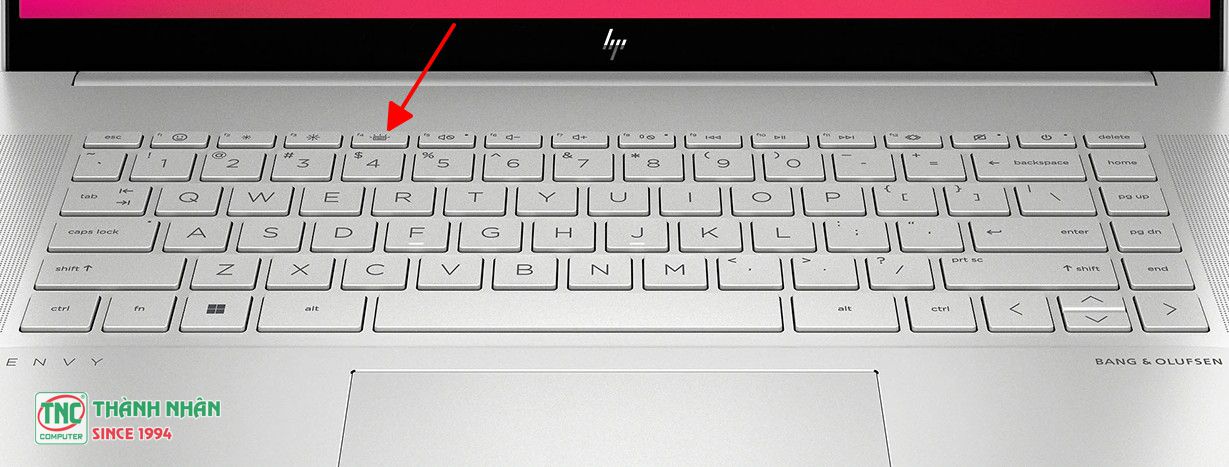
Mục đích của việc sử dụng đèn bàn phím
Việc bật sáng bàn phím laptop hp có những mục đích chính sau:
Tăng cường khả năng nhìn rõ:
Khi làm việc trong điều kiện ánh sáng yếu hoặc trong môi trường tối, đèn bàn phím giúp người dùng nhìn rõ các phím và thao tác một cách dễ dàng hơn, từ đó tăng cường hiệu suất làm việc.
Tạo điểm nhấn thẩm mỹ:
Đèn bàn phím không chỉ là tính năng hữu ích mà còn làm tăng giá trị thẩm mỹ của laptop. Ánh sáng từ các phím tạo ra một không gian làm việc độc đáo và thu hút.
Tiện lợi trong việc gõ phím vào ban đêm:
Đối với những người thường xuyên làm việc vào buổi tối hoặc trong môi trường thiếu sáng, đèn bàn phím giúp họ thực hiện các nhiệm vụ gõ phím một cách chính xác mà không cần phải dựa vào ánh sáng từ màn hình.

Điều chỉnh độ sáng theo nhu cầu:
Nhiều laptop HP cho phép người dùng điều chỉnh độ sáng của đèn bàn phím theo ý muốn cá nhân, tạo ra không gian làm việc thoải mái và phù hợp với mức độ sáng môi trường xung quanh.
Việc sử dụng đèn bàn phím không chỉ là để cải thiện khả năng làm việc mà còn để tạo ra một trải nghiệm sử dụng laptop thoải mái và thú vị hơn.
Hướng dẫn Cách bật đèn bàn phím trên laptop HP đơn giản
Cách bật led bàn phím hp có thể thay đổi tùy thuộc vào mẫu máy cụ thể. Hãy tham khảo 1 số cách bật đèn sau đây:
Kiểm tra có phím tắt không:
Nhiều laptop HP có phím tắt hoặc kết hợp phím chức năng để kiểm soát đèn bàn phím. Thông thường, bạn sẽ thấy một biểu tượng hình đèn hoặc một biểu tượng phím chức năng có hình đèn trên đó. Bạn có thể bật/tắt đèn bàn phím bằng cách nhấn và giữ phím Fn (chức năng) và sau đó nhấn vào phím chức năng có hình đèn.
Cách bật bàn phím sáng trên laptop hp thông qua quản lý thông qua phần mềm:
Một số dòng laptop HP yêu cầu bạn sử dụng phần mềm quản lý để điều chỉnh đèn bàn phím. Kiểm tra xem máy của bạn có cài đặt phần mềm quản lý từ HP chưa và mở ứng dụng đó để tìm tùy chọn bật/tắt đèn bàn phím.
Cách bật đèn bàn phím máy tính hp trong trình quản lý năng lượng:
Một số laptop HP có tùy chọn bật/tắt đèn bàn phím trong trình quản lý năng lượng. Bạn có thể truy cập Control Panel (Bảng điều khiển) trên Windows, chọn "Power Options" (Tùy chọn Năng lượng), sau đó kiểm tra các tùy chọn liên quan đến đèn bàn phím.
Cách bật đèn laptop hp trong BIOS/UEFI:
Một số máy tính HP cung cấp tùy chọn bật/tắt đèn bàn phím trong BIOS hoặc UEFI. Để truy cập, bạn cần khởi động lại máy tính và nhấn một phím nhất định (thường là Esc, F2, F10 hoặc Del) để vào môi trường BIOS hoặc UEFI. Tìm kiếm trong các mục tùy chọn để xem có tùy chọn nào liên quan đến đèn bàn phím không.
Cách làm sáng bàn phím laptop hp win 10, cách mở đèn bàn phím laptop hp win 11
Cách bật đèn máy tính hp bằng phím tắt:
Một số laptop HP có phím tắt để điều chỉnh độ sáng của đèn bàn phím. Thường thì bạn sẽ thấy hình biểu tượng đèn trên một phím chức năng. Nhấn và giữ phím Fn (chức năng) và sau đó nhấn vào phím chức năng có hình đèn để điều chỉnh độ sáng.
Bật bằng Control Panel
Bước 1: Tìm chọn mục Windows Mobility Center.
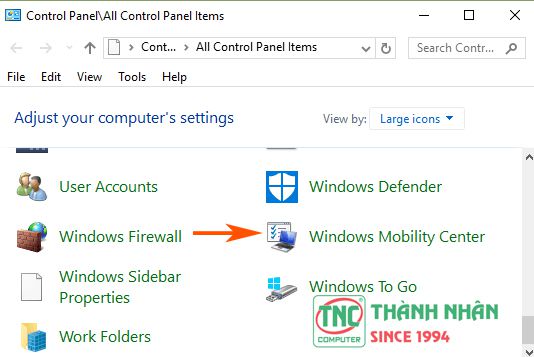
Bước 2: Ở màn hình Windows Mobility Center, nhấn vào biểu tượng của Keyboard Backlighting.
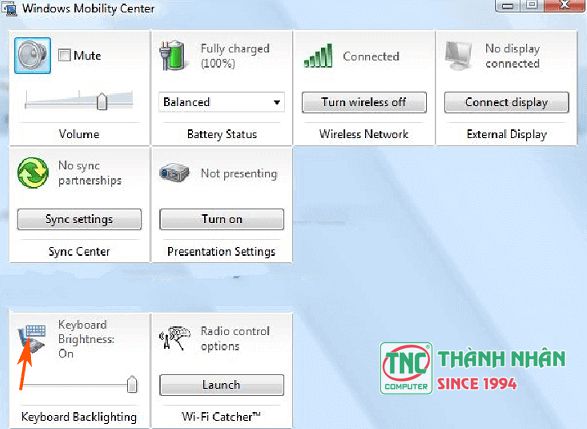
Bước 3: Kéo thanh kéo về Bright > Nhấn OK để hoàn tất.
Cách bật đèn bàn phím laptop hp win 7
Vớ các laptop HP chạy Windows 7, việc bật đèn bàn phím có thể thực hiện thông qua các phím tắt hoặc bằng cách sử dụng các ứng dụng điều khiển hệ thống của HP.
Cách mở đèn bàn phím hp sử dụng phím tắt:
Kiểm tra trên bàn phím laptop HP để xem có phím nào có biểu tượng đèn hoặc biểu tượng có liên quan đến đèn không.
Thường thì bạn sẽ cần nhấn và giữ phím "Fn" (chức năng) và sau đó nhấn vào phím chức năng có biểu tượng đèn để bật/tắt đèn.
Kiểm tra trong Control Panel:
Làm sáng bàn phím laptop hp theo các bước:
Bước 1: Mở Control Panel trên Windows 7.
Bước 2: Chọn "Hardware and Sound"
Bước 3: Chọn "Keyboard" hoặc "HP Quick Launch Buttons" nếu có.
Bước 4: Tìm tùy chọn để bật/tắt đèn bàn phím.
Nếu bạn đang tìm kiếm cách bật đèn bàn phím laptop hp pavilion, cách mở đèn bàn phím laptop hp pavilion 14, cách mở đèn bàn phím laptop hp pavilion 15, cách bật đèn bàn phím laptop hp probook hãy làm theo những hướng dẫn bên trên.
Cách tắt đèn bàn phím laptop hp rát đơn giản, chỉ cần bạn làm ngược lại các thao tác mở đèn.
Tại sao đèn bàn phím laptop hp không sáng
Nếu Laptop của bạn có tính năng đèn bàn phím nhưng khi bật đèn nền bàn phím
không sáng, có nhiều lý do khiến đèn bàn phím trên laptop HP không sáng
Phím tắt không được kích hoạt:
Kiểm tra xem có phím tắt nào được sử dụng để bật/tắt đèn bàn phím không. Thường thì bạn chỉ cần nhấn và giữ phím "Fn" và sau đó nhấn vào phím có biểu tượng đèn.

Driver không được cài đặt hoặc lỗi:
Không bật được đèn bàn phím laptop hp có thể do driver, hãy đảm bảo rằng bạn đã cài đặt đúng driver cho đèn bàn phím. Cập nhật driver hoặc khởi động lại máy tính có thể giúp bật đèn bàn phím laptop hp
Phần mềm quản lý hệ thống:
Một số laptop HP sử dụng phần mềm quản lý hệ thống để điều khiển các tính năng như đèn bàn phím. Kiểm tra xem bạn có sử dụng phần mềm này không và có tùy chọn nào để kiểm soát đèn bàn phím không.

Cài đặt trong BIOS/UEFI:
Kiểm tra cài đặt trong BIOS hoặc UEFI để đảm bảo rằng chức năng đèn bàn phím được kích hoạt. Cài đặt có thể nằm ở mục "Advanced" hoặc "System Configuration."
Lỗi về phần cứng:
Nếu tất cả các cài đặt và driver đều đúng, có thể có lỗi về phần cứng. Trong trường hợp này, bạn nên liên hệ với hỗ trợ kỹ thuật của HP hoặc đưa laptop của bạn đến một trung tâm bảo hành để kiểm tra và sửa chữa.
Hỏng đèn LED hoặc kết nối cáp:
Đèn LED hoặc kết nối cáp giữa bàn phím và bo mạch chủ có thể bị hỏng, gây ra tình trạng không sáng.
Một số lưu ý khi sử dụng đèn bàn phím
Khi sử dụng đèn bàn phím, có một số lưu ý quan trọng để đảm bảo bạn có trải nghiệm tốt nhất và bảo vệ sức khỏe của mắt
Độ sáng có thể điều chỉnh:
Nhiều đèn bàn phím hiện đại có thể điều chỉnh độ sáng. Điều này giúp bạn có thể điều chỉnh ánh sáng theo mức độ thoải mái và không làm mỏi mắt.
Kiểm tra độ sáng màn hình:
Đảm bảo rằng đèn bàn phím không tạo ra sự nổi bật quá mức so với độ sáng của màn hình máy tính. Điều này giúp giảm mệt mỏi mắt và tăng cường trải nghiệm làm việc.
Chọn mức ánh sáng phù hợp với môi trường làm việc: Nếu bạn làm việc trong môi trường sáng, hãy giảm độ sáng của đèn bàn phím. Ngược lại, nếu bạn làm việc trong môi trường tối, tăng độ sáng để làm cho các phím dễ nhìn hơn.
Kiểm tra đèn bàn phím định kỳ:
Đảm bảo rằng đèn bàn phím của bạn hoạt động đúng cách và không có vấn đề kỹ thuật. Thỉnh thoảng kiểm tra và làm sạch bàn phím để tránh tình trạng ánh sáng không đồng đều do bụi bẩn.

Kết Luận
Bạn có thể dễ dàng bật đèn bàn phím trên laptop HP của mình và tận hưởng trải nghiệm sáng tạo và tiện ích khi làm việc trong điều kiện ánh sáng yếu. Nếu bạn không cần đèn bàn phím trong thời gian dài, hãy tắt tính năng này để giảm tiêu thụ năng lượng.
==> Xem thêm:
- Hướng dẫn bật đèn bàn phím cho máy Laptop Asus
- Hướng dẫn bật đèn bàn phím laptop Dell đơn giản nhất
- Hướng dẫn cách bật đèn bàn phím laptop lenovo nhanh chóng, dễ dàng



 Laptop
Laptop PC - Máy trạm - Server
PC - Máy trạm - Server Linh Kiện Laptop
Linh Kiện Laptop Màn Hình Máy Tính
Màn Hình Máy Tính Linh Kiện Máy Tính
Linh Kiện Máy Tính HDD/SSD External
HDD/SSD External Phụ Kiện Máy Tính
Phụ Kiện Máy Tính Thiết Bị Văn Phòng
Thiết Bị Văn Phòng Thiết Bị Mạng
Thiết Bị Mạng Camera
Camera Bàn/Ghế Gaming
Bàn/Ghế Gaming Thiết Bị Thông Minh
Thiết Bị Thông Minh Thiết Bị Gia Dụng
Thiết Bị Gia Dụng Tivi
Tivi














